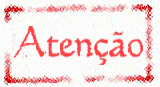1. Ao clicar em “Declaração Escolar" e depois em "Ensino Infantil" a tela de opções de Declarações Escolares será aberta:
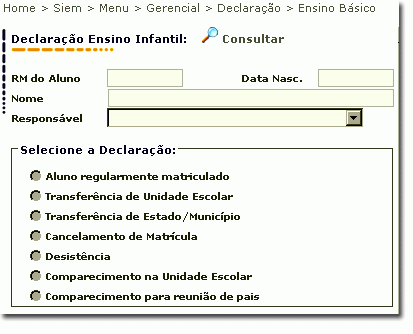
|
Este módulo só gera Declarações para a Educação Infantil. O módulo de Declarações do EJA ainda não está implantado. |
2. Para preparar a Declaração Escolar inicie consultando o aluno. Para isso clique no botão "Consultar".
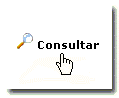
3. Em seguida, serão carregados no lado direito da tela mais dois botões: os botões "Lista" e "Filtro". Como exemplo, vamos clicar no botão "Filtro".
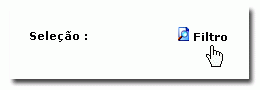
4. Digite o RM do aluno desejado no campo e clique em "Filtrar".

5. O nome do Aluno será carregado na listagem. Clique em cima do número do RM para selecioná-lo.

6. Os dados dele entrarão automaticamente nos campos da tela de Declaração Escolar.

7. Selecione o responsável que solicitou a Declaração Escolar no campo "Responsável".

8. A partir desta tela você pode escolher entre sete tipos de declaração:
![]() Aluno Regularmente Matriculado
Aluno Regularmente Matriculado
![]() Transferência de Unidade Escolar
Transferência de Unidade Escolar
![]() Transferência de Estado/Munícipio
Transferência de Estado/Munícipio
![]() Comparecimento na Unidade Escolar
Comparecimento na Unidade Escolar
![]() Comparecimento para Reunião de Pais
Comparecimento para Reunião de Pais
|
As declarações são geradas em formato PDF. Você inclusive pode salvá-las em alguma pasta do seu computador para manter o registro das Declarações emitidas. |
8.1. Aluno Regularmente Matriculado
8.1.1. Esse documento declara que o aluno está matriculado na Unidade de Ensino e inclusive indica o horário em que ele permanece na escola.
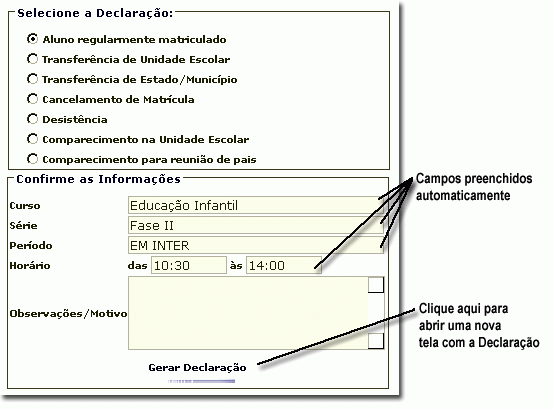
8.1.2. Perceba que os campos com o Curso, a Série, o Período e o Horário já vêm preenchidos.
Se você desejar pode colocar alguma observação no campo "Observações/Motivo".
8.1.3. Depois das possíveis complementações clique no botão "Gerar Declaração" para abrir a declaração num documento PDF. Clique aqui para visualizar esta Declaração.
8.2. Transferência de Unidade Escolar
8.2.1. Esse documento declara que o aluno está pedindo Transferênia para uma outra Unidade de Ensino da Rede Municipal.

Recomenda-se confirmar com a Unidade de Ensino que irá recebê-lo, se realmente eles possuem a vaga para este aluno.
8.2.2. Depois das possíveis complementações clique no botão "Gerar Declaração" para abrir a declaração num documento PDF. Clique aqui para visualizar esta Declaração.
8.3. Transferência de Estado/Munícipio
8.3.1. Esse documento declara que o aluno está pedindo Transferênia para uma outra Unidade de Ensino fora da Rede Municipal ou para uma Escola Particular.

8.3.2. Depois das possíveis complementações clique no botão "Gerar Declaração" para abrir a declaração num documento PDF. Clique aqui para visualizar esta Declaração.
8.4. Cancelamento de Matrícula
8.4.1. Esse documento declara que o responsável está solicitando o cancelamento da matrícula do aluno.
Essa declaração permanece na Unidade de Ensino para uma possível comprovação da solicitação.
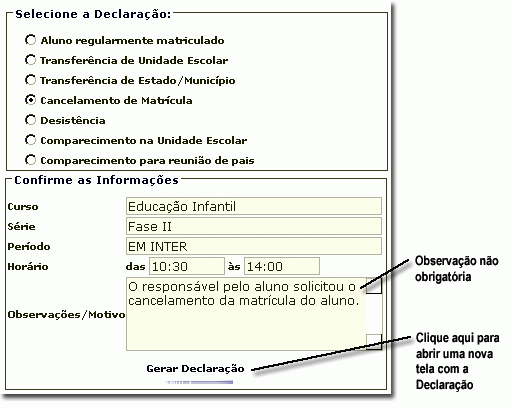
8.4.2. Depois das possíveis complementações clique no botão "Gerar Declaração" para abrir a declaração num documento PDF. Clique aqui para visualizar esta Declaração.
8.5. DesistĂŞncia
8.5.1. Esse documento declara que o responsável está desistindo da matrícula do aluno.
Essa declaração permanece na Unidade de Ensino para uma possível comprovação da solicitação.
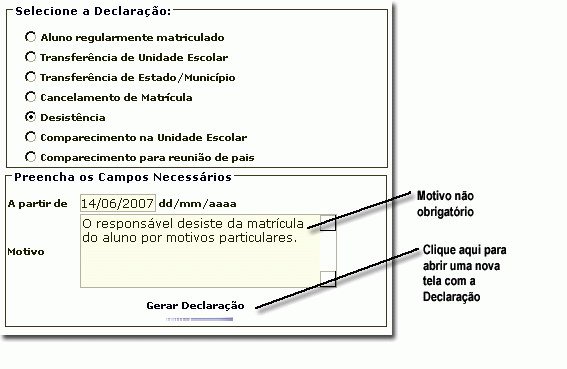
8.5.2. Depois das possíveis complementações clique no botão "Gerar Declaração" para abrir a declaração num documento PDF. Clique aqui para visualizar esta Declaração.
8.6. Comparecimento na Unidade Escolar
8.6.1. Esse documento declara que o responsável compareceu à Unidade Escolar por algum motivo.
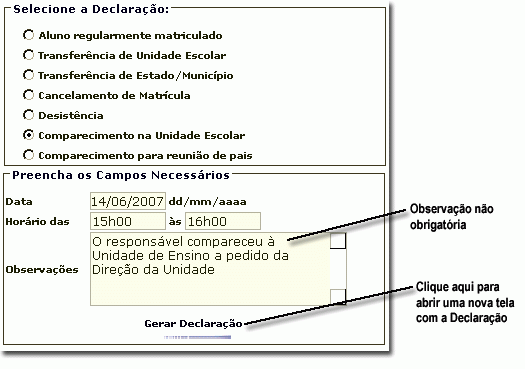
Esta declaração normalmente é solicitada pelos responsáveis para que seja comprovado o comparecimento em seus locais de trabalho.
8.6.2. Depois das possíveis complementações clique no botão "Gerar Declaração" para abrir a declaração num documento PDF. Clique aqui para visualizar esta Declaração.
8.7. Comparecimento para Reunião de Pais
8.7.1. Esse documento declara que o responsável compareceu à Unidade Escolar especificamente para Reunião de Pais.

Esta declaração normalmente é solicitada pelos responsáveis para que seja comprovado o comparecimento em seus locais de trabalho.
8.7.2. Depois das possíveis complementações clique no botão "Gerar Declaração" para abrir a declaração num documento PDF. Clique aqui para visualizar esta Declaração.